苹果手机打开应用显示粘贴 怎样取消苹果手机打开app时的粘贴弹窗
日期: 来源:龙城安卓网
当我们使用苹果手机打开应用时,有时会遇到一个弹窗,询问我们是否允许该应用访问我们的剪贴板,这是因为苹果手机具有一个名为粘贴的功能,可以使我们更方便地在不同应用之间共享内容。有时候我们可能并不希望某些应用访问我们的剪贴板,或者觉得这个弹窗有些烦扰。我们应该如何取消苹果手机打开应用时的粘贴弹窗呢?接下来我们将为大家介绍几种方法。
怎样取消苹果手机打开app时的粘贴弹窗
步骤如下:
1.首先要关闭这个粘贴弹窗,必须在app内弹出过。才能更改,如图所示;

2.找到手机里-设置,点击打开,如图所示;
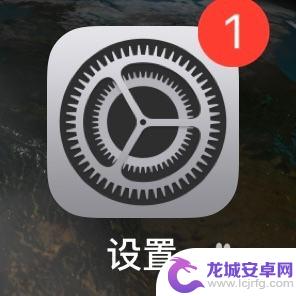
3.下拉找到刚才弹出过粘贴的app,点击打开,如图所示;
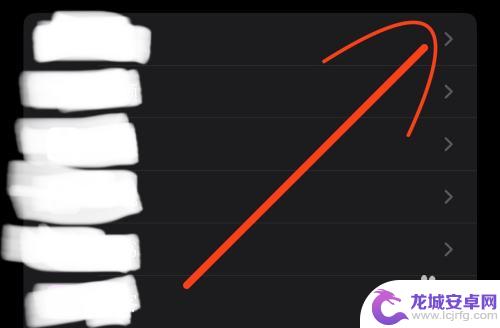
4.找到-从其他app粘贴,点击打开,如图所示;
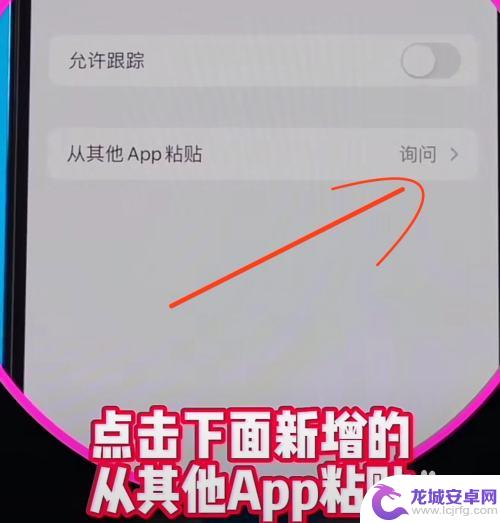
5.在这里直接勾选-询问、允许、拒绝,即可,如图所示;
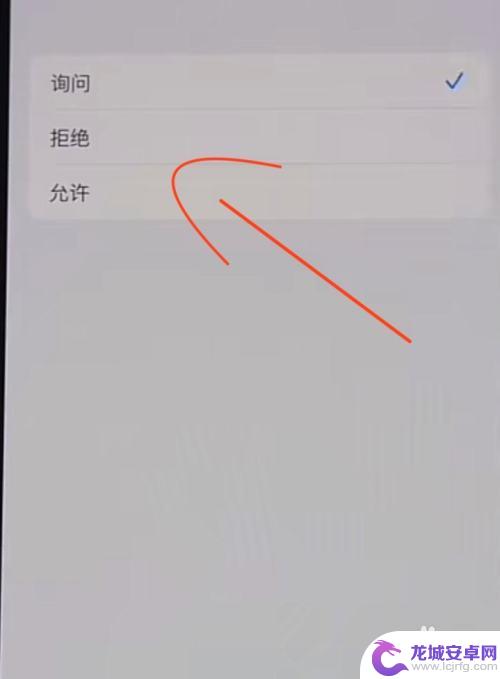
以上就是苹果手机打开应用显示粘贴的全部内容,还有不清楚的用户就可以参考一下小编的步骤进行操作,希望能够对大家有所帮助。












